インターネットを使わずローカルネットワークで速度比較。
ふとnの速度が自宅で試してみたくなりネットブックを分解。ネットブック内臓 蔵の無線LANカードはIEEE802.11 b/g対応なので最大でも54Mbps。滅多に使わないけれどn対応に交換すると作業効率が高くなると妄想。
そうは行かなかったので興味が有れば続きをどうぞ。
ネットブックを分解し無線LANカードを探す
なぜIEEE802.11nを試したくなったかは忘れたけれど、深夜3時頃に泥酔し衝動的にネットブックを分解。
記憶が曖昧なものの、写真を取っており一部思い出したので紹介。

ネジを8本くらい外すとケースの底面が外れてマザーボードが露出。上の写真はメモリとHDDを抜いております。何故かは知らない。
無線LANは大抵の場合、液晶パネル周辺までアンテナの配線が有るので、液晶側と繋がっているヒンジ部分を見ると分かり易い。

右上に白黒の線がマザーボードの下から伸びており液晶側へ。
銀色に覆われたマザーボードの右上付近をズームするとチラ見え。

金色の接続部分が有り間違い無いでしょう。
ここで私はマザーボードを外すのは面倒という事で元に戻し、USB接続の無線子機を発注。その直後、寝たのかも知れない。
USB接続の無線子機「WLI-UC-GNM2」を購入
以前、知人宅の無線LAN中継で苦戦した際に登場した物と同じ安物。
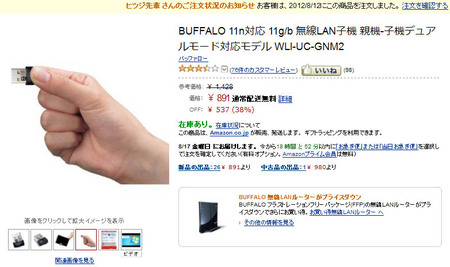
source:Amazon.co.jp: BUFFALO 11n対応 11g/b 無線LAN子機 WLI-UC-GNM2
小型な為か安物なせいか、nでも標準で75Mbps、倍速モードにしても150Mbpsしか出ない代物。
頻繁にローカルでのデータ転送が有るなら遅いけれど、無線LAN接続で私はインターネット接続が多いので倍速の最大値に近ければ充分。
有線と無線LANのgとnとnの倍速で速度を比較
私の自宅は光の100Mbps契約なので、外(WWW、インターネット)に出るとそれ以上測る事が出来ず、nの実力が判らなくなるのでローカルエリア内のみで測定する事に。
環境を図にしたものが以下。
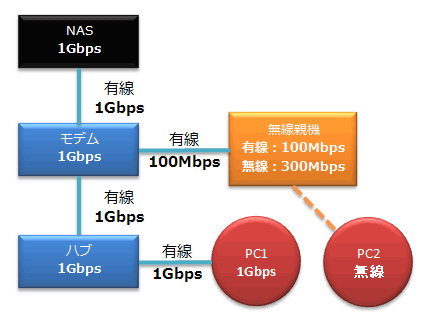
各機器の数値は最大の転送速度を表し、水色のLANケーブルの速度はそれぞれ接続されている機器に影響された時の最大転送速度。右下のPC2と点線の速度は変わるのでここでは表記せず。
テストはNAS(ネットワークドライブ)にデータを置き、PC1(有線LAN)とPC2(無線LAN)で読み書きし実測。
例として、モデムは1000BASE-T対応、LANケーブルもCAT5なので1Gbps対応なものの、無線親機が有線では100Mbpsなので、ケーブルの最大は100という事に。要するに本気で100Mbpsを超えるなら親機を換えなければ計測不能。
計測は海外のフリーソフトを利用。
LAN Speed Test v1.0
http://www.totusoft.com/lanspeed1.html
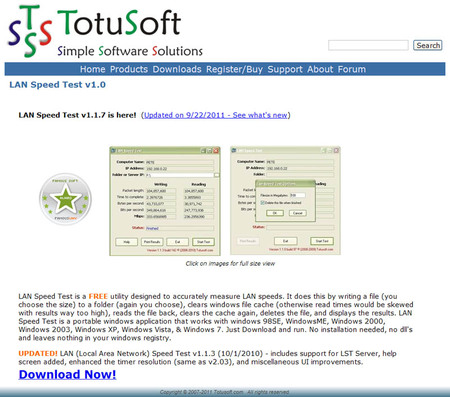
最下行のDownload Now!からダウンロードページへ行き、サイズが最も小さいFreeと書かれたものを落とし、実行すると即上のような窓が出て使用可。
1.有線LANでサイズ20MBと1GBを転送してみる
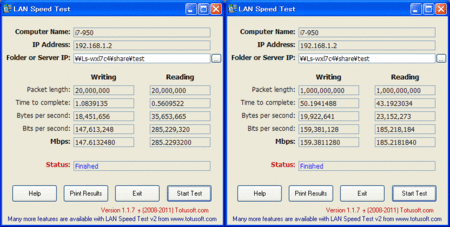
右下のStart Testボタンを押すとファイルサイズを聞かれるので、デフォルトの20MB(左)と、変更し1000MB(右)で計測した結果。
見方を一応書いておくと。
- Packet length:パケット長(ファイルサイズのようなもの)
- Time to complete:経過時間(単位:秒)
- Bytes per second:バイト/秒(1秒あたりの転送バイト数)
- Bits per second:ビット/秒(1秒あたりの転送ビット数)
- Mbps:同上
今回、単位は全部bpsなので最下段のMbpsだけ見ていれば良いでしょう。
さすが有線だけは有り速いけれど、最大1Gbps出るとされるものの実際には書込150Mbpsくらい、読込は185~285Mbpsくらい。
無線で1000MBは時間的にきついので省略し以下20MBのみで。
2.無線LAN IEEE802.11「g」(最大54Mbps)
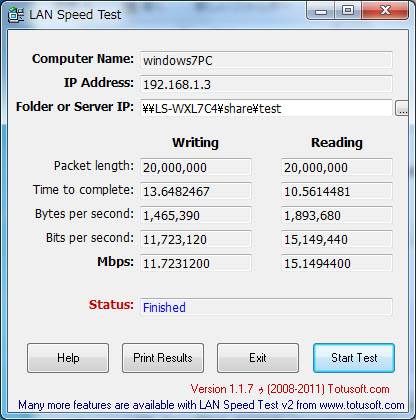
書込12Mbps、読込15Mbpsくらい。こんなものでしょう。
PC2から無線親機までの距離は3m程度で壁が1つ。鉄筋コンクリートほど厚くは無いと思うけれど、レオパレスほど薄くもございません。
3.無線LAN IEEE802.11「n」倍速モード(最大150Mbps)

倍速無しではこんなものかと思える低速さ。
親機(WHR-300)側は倍速設定になっているので、子機を倍速にする為にバッファローより倍速ツールをダウンロードしインストール。
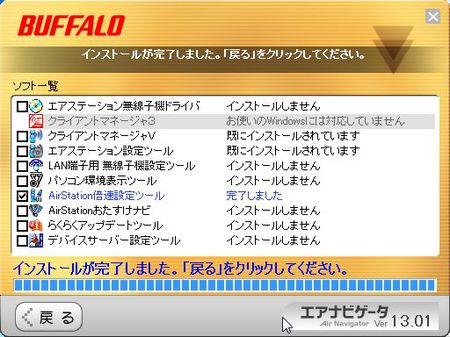
この後、設定しようと進めると既に倍速になっておりました。
ほんとかよと思いつつ等速へ設定変更。
3.無線LAN IEEE802.11「n」ノーマル(最大75Mbps)
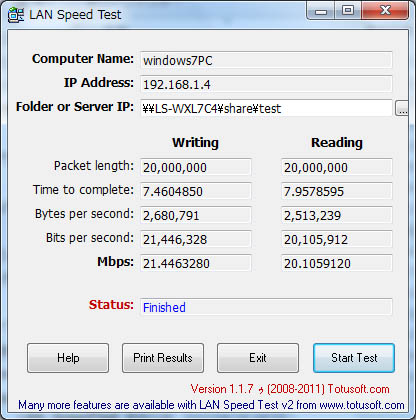
設定が倍速、150Mbpsというだけで実測では誤差レベル。しかもそれぞれ4回計測しても大差無く、時々倍速がノーマルに負けておりました。
最大と実測の速度比較グラフ
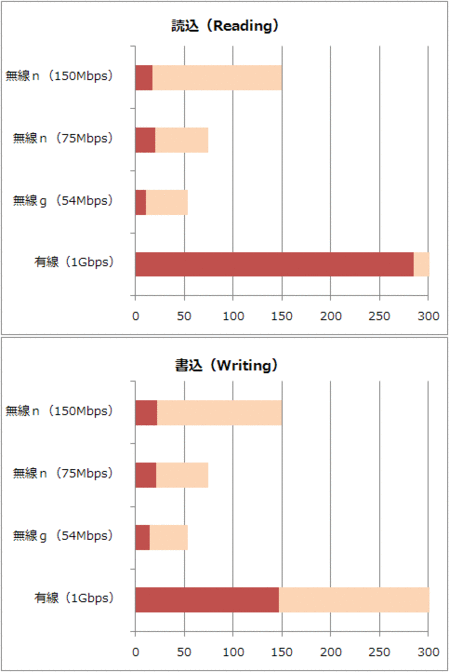
赤が実測、肌色が最大。
有線の1000Mbpsを上限にすると無線が小さくなり過ぎ分からなくなるので、有線の最大と実測の比較はスルー推奨。
期待していた「n」は光回線の100Mbpsにも遠く及ばない、まさかの「g」レベル。安物の子機が悪かったのか、私の環境が悪いのかは不明なものの、gと同様に転送速度の最大はあてになりませんな。
ちなみに価格コムでこの安物子機(WLI-UC-GNM2)のレビューを読むと、やたら高熱になるとの情報。
確かに30分程度の動作でかなり発熱しており、デスクトップの背面に取り付けると気付ないでしょう。
高熱が原因とされる故障や速度低下の噂も有るので、長時間の使用や速度を求めるなら向いていないかも知れない。
有線と無線LAN「g」「n」倍速の速度比較(まとめ)
私が有線LAN信者なので無線環境は適当な安物で見繕っており、3千円の親機に千円の子機では速度を求めてはいけないのかも知れませんな。
ところで今回はUSB接続の子機を購入しておりますが、私は以前このネットブックを分解しており、無線LANカードの位置は確認済。

次回、酔って手が滑った時はインテルの300Mbps対応カードを購入すると思うので、日曜まとめ記事の雑記にでも上げる予定で。
デスクトップ用も有りb/g/n対応、n最大300Mbpsで実売2千円強。価格コムやAmazonに無いようなので、faithとかツクモなどパーツ屋を探すとよろしいかと。
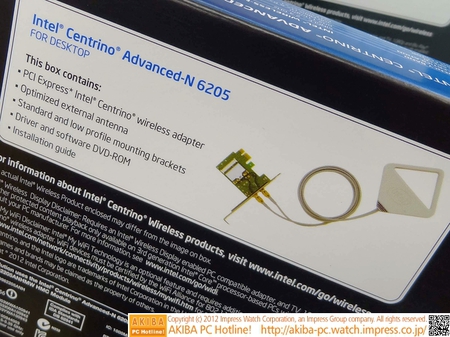
source:[新製品]Intel Centrino Advanced-N 6205 for Desktop (2012年6月16日)
しかし、今年はThunderbolt、来年辺りにIEEE802.11ac、光回線も1Gbpsとか言い始めているので、nでさえ今後は低速な方になるのかも知れませんな。






コメントする ※要ユーザ登録&ログイン